Los mensajes de Facebook ha ido evolucionando hasta el punto de prácticamente independizarse de la plataforma. Si usas un teléfono inteligente, seguro estás familiarizado con la aplicación Messenger. La misma, nos permite comunicarnos con nuestro amigos de Facebook además de ofrecernos múltiples opciones adicionales. Desde pedir un Uber hasta enviar dinero, la aplicación de Messenger tiene mucho que ofrecer. Ahora bien, si estás en tu PC puede que solo quiera usar el Messenger y no el Facebook. Ahora es posible hacer esto gracias a la iniciativa de Facebook de tener sus servicios disponibles en todos los más dispositivos posibles. Es por ello que en este artículo te mostraremos cómo usar el Messenger de Facebook desde la PC.
Lo primero que debes hacer es lanzar tu navegador. Una vez estés en tu navegador de Internet, ve a la barra de direcciones. Allí escribe la dirección https://www.messenger.com/ y luego presiona la tecla Entrar, como muestra la Imagen #1.
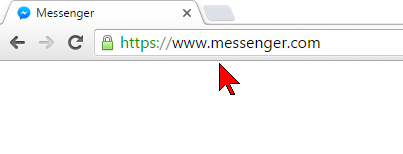
Eso te llevará a la página de inicio del Messenger de Facebook. Allí verás unas cajas de texto para que entres tus credenciales. Debes usar las mismas que usas para el Facebook. Lo bueno es que si has ingresado al Facebook, solo te pedirá que confirmes tu identidad. En fin, entra tus credenciales como muestra la Imagen #2.
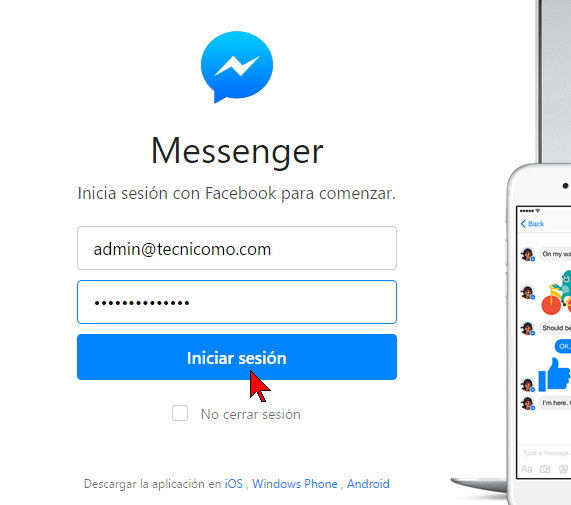
Luego que hayas entrado tus credenciales e iniciado sesión, pasarás a la ventana principal del Messenger. Notarás que la misma es muy parecida a la de la app. Pero al tener más espacio, se organiza diferente. A mano izquierda verás tu lista de contactos, como muestra el ejemplo resaltado de la Imagen #3.
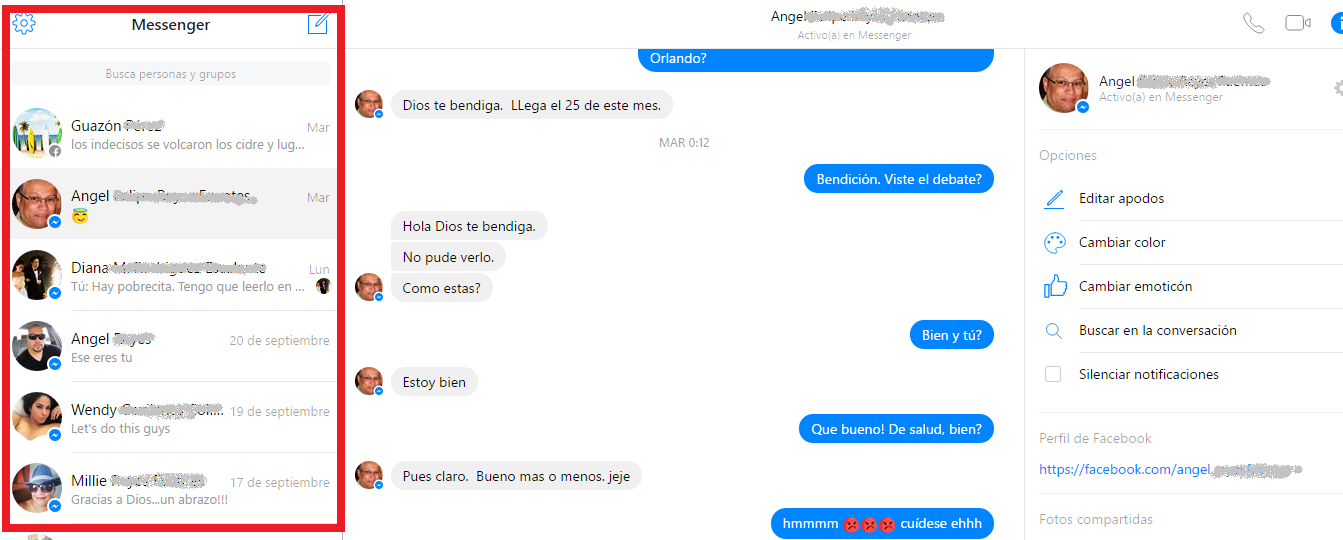
En el centro de la ventana están los mensajes tanto los enviados como los recibidos. También a la parte inferior central se hallan los botones con las diferentes opciones que el Messenger de Facebook ofrece. Puedes ver esa área resaltada en la Imagen #4.
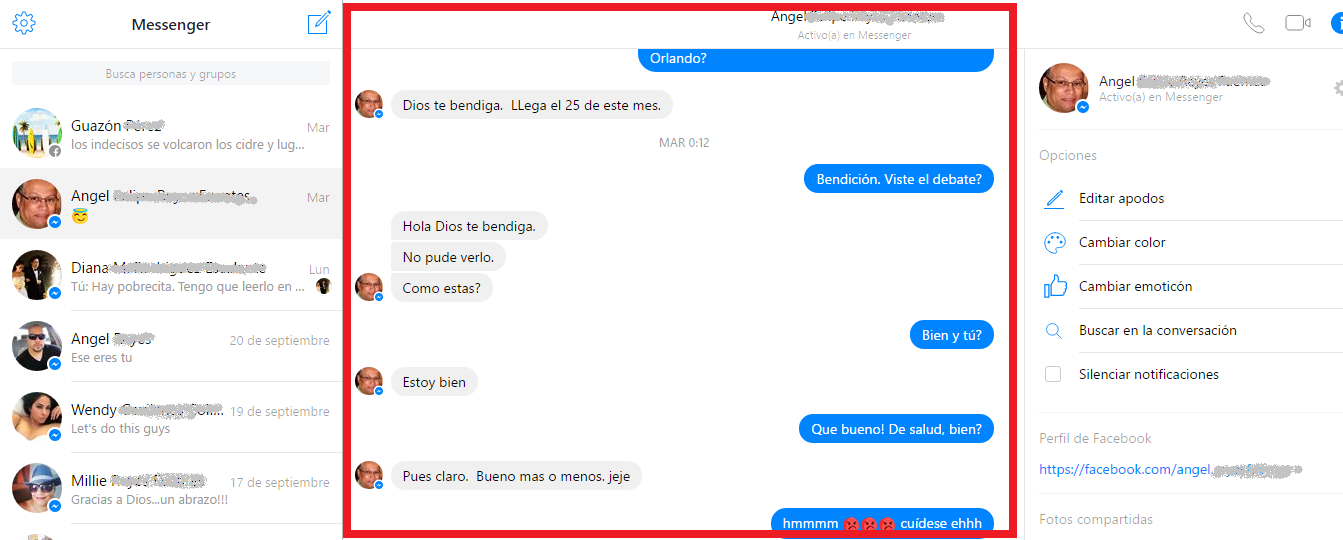
Finalmente a la parte derecha de la ventana, estás las opciones de configuración de la conversación. Similar a la app o al inbox, pero ahora en la página del Messenger. Puedes ver la misma resaltada en la Imagen #5.
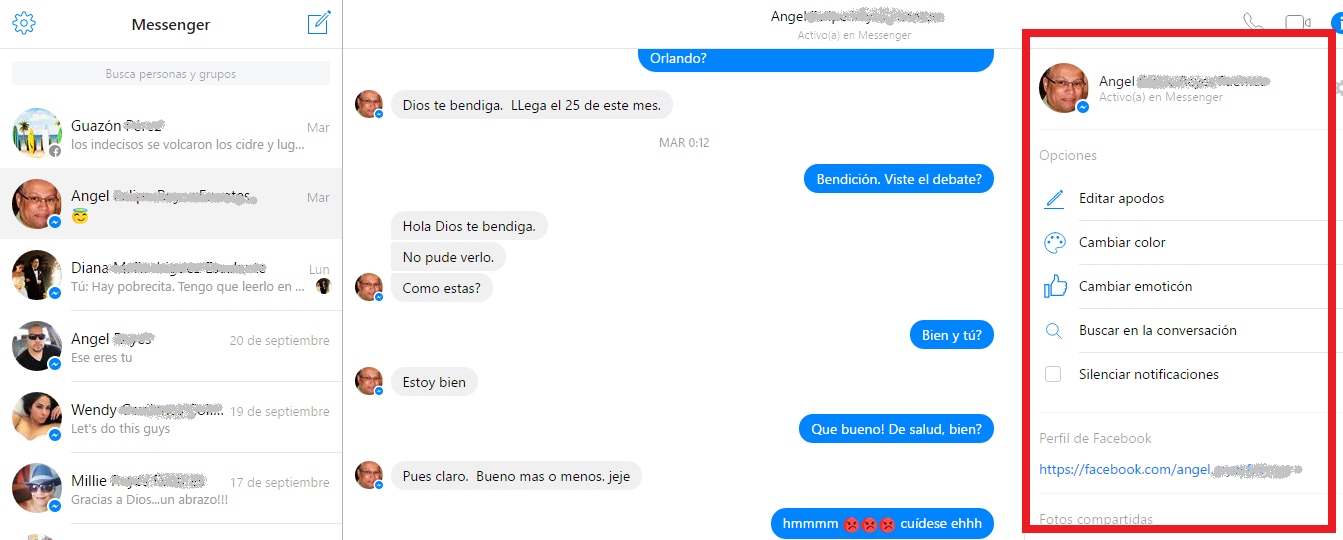
Con estos pasos ya sabes cómo usar el Messenger de Facebook desde la PC. De paso recuerda darle Me Gusta a la página de Tecnicomo en Facebook.
